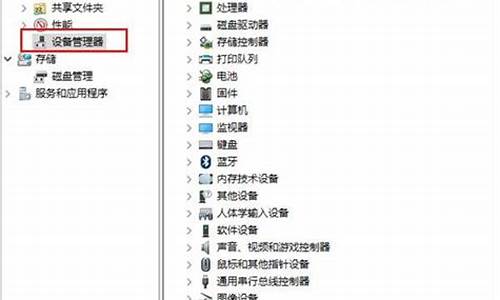_u盘win7安装教程 iso
1.u深度u盘装win7系统教程|u深度u盘如何安装win7系统iso
2.u盘装系统教程win7
3.用u盘装win7系统时存入系统iso压缩包可以吗安装步骤是什么
4.怎样用U启动装win7,系统是iso格式的

一、所需工具
1、4G及以上U盘:大u盘制作教程
2、激活工具:小马win7激活工具
3、启动设置:怎么设置开机从U盘启动
4、分区教程:大U盘怎么给硬盘重新分区
二、u盘启动安装win7原版纯净版系统图文步骤
1、将win7原版纯净版系统iso镜像拷贝到大U盘中;
2、插入U盘重启后,不停按F12、F11或Esc等按键,在弹出的启动菜单中选择USB选项,回车;
3、启动进入大主菜单,选择02回车,运行PE系统;
4、如果要分区,打开DG分区工具,点击快速分区,设置分区数目和大小,执行分区;
5、双击打开大一键装机,映像路径直接选择原版win7 iso文件,点击下拉框,选择win7版本;
6、选择之后,点击win7安装盘符,这边选择C盘,确定;
7、弹出这个对话框,点击确定,执行文件拷贝操作;
8、操作完成后,弹出对话框,点击是立即重启,此时拔出U盘;
9、重启进入这个界面,开始执行安装过程;
10、安装完成后,重启进入配置界面,下一步;
11、输入用户名,下一步,密钥选择跳过,后续的配置过程根据提示操作;
12、进入win7原版纯净版系统桌面后,打开小马激活工具,一键永久激活。
以上便是u盘启动安装win7原版纯净版系统的相关介绍,有需要的朋友可以参考参考。
u深度u盘装win7系统教程|u深度u盘如何安装win7系统iso
随着光盘逐渐被淘汰,再加上很多电脑没有光驱,越来越多的人学会用U盘安装系统,U盘功能非常强大,支持安装任意的系统,比如可以用U盘直接安装win7系统,使用U盘启动盘制作工具将U盘制作成启动盘,然后设置电脑U盘启动,就可以用U盘直接装win7系统旗舰版,下面小编教大家怎么用U盘直接安装win7系统的方法。
安装须知:
1、如果是新电脑或电脑系统无法启动,制作U盘启动盘需要借助另一台可用的电脑
2、电脑的运行内存2G就安装win732位系统,运行内存4G以上就安装win764位系统
相关阅读:
怎么用软碟通u盘安装win7系统(直接刻录安装)
怎么用大安装非ghost系统
uefigpt模式u盘启动安装win7步骤
系统崩溃进pe备份C盘桌面数据方法
一、安装准备工作
1、系统下载:新萝卜家园windows7旗舰纯净版
2、4G及以上U盘:如何制作大u盘启动盘
二、U盘启动设置:怎么设置开机从U盘启动
三、u盘直接安装win7系统步骤如下
1、根据上面的教程制作好大U盘启动盘,然后将下载的win7系统iso镜像文件直接复制到U盘的GHO目录下;
2、在需要安装win7系统的电脑上插入大U盘,重启后不停按F12或F11或Esc等快捷键打开启动菜单,选择U盘选项回车,比如GeneralUDisk5.00,不支持这些启动键的电脑查看第二点设置U盘启动方法;
3、从U盘启动后进入到这个界面,通过方向键选择02选项回车,也可以直接按数字键2,启动pe系统,无法进入则选择03旧版PE系统;
4、进入到pe系统之后,不用分区的朋友直接执行第6步,如果需要重新分区,需备份所有数据,然后双击打开DG分区工具,右键点击硬盘,选择快速分区;
5、设置分区数目和分区的大小,一般C盘建议35G以上,如果是固态硬盘,勾选“对齐分区”执行4k对齐,点击确定,执行硬盘分区过程;
6、硬盘分区之后,打开大一键装机,映像路径选择win7系统iso压缩包,此时工具会自动提取gho文件,点击下拉框,选择win7.gho文件;
7、接着点击“还原分区”,选择win7系统安装位置,一般是C盘,如果不是显示C盘,可以根据“卷标”或磁盘大小选择,点击确定;
8、此时弹出提示框,勾选“完成后重启”和“引导修复”,点击是执行win7系统还原过程;
9、转到这个界面,执行win7系统安装到C盘的操作,这个过程需要5分钟左右,耐心等待即可;
10、操作完成后电脑会自动重启,此时拔出U盘,不拔除也可以,之后会自动重新启动进入这个界面,继续进行装win7系统驱动和系统配置过程;
11、整个安装过程5-10分钟,最后重启进入全新系统桌面,win7系统就安装好了。
以上就是用U盘直接安装win7系统的方法,如果你有U盘,制作好U盘启动启动盘之后,就可以参照上面的步骤来安装win7系统。
u盘装系统教程win7
u深度U盘怎么装win7系统iso?u盘装系统是现在最流行的方法,绝大多数用户都是通过U盘安装系统,win7系统在稳定性和兼容性方便都比较优秀,所以安装win7系统的用户也比较多。有用户打算通过u深度U盘装win7系统,但是不知道具体的安装步骤,下面小编跟大家分享u深度U盘如何安装win7系统iso的方法。
安装须知:
1、如果是新电脑或电脑系统已经损坏,制作u深度U盘需要借助另一台可用的电脑
2、如果运行内存2G及以下选择32位x86系统,内存4G及以上,选择64位x64系统
相关阅读:
大安装原版win7教程
系统崩溃进pe备份C盘桌面数据方法
一、安装准备工作
1、操作系统下载:深度win764位旗舰版下载
2、4G及以上U盘:U深度U盘启动盘制作教程
二、U盘启动设置:怎么设置开机从U盘启动(包含BIOS设置)
三、u深度U盘安装win7系统步骤如下
1、制作u深度U盘,将win7系统iso复制到U盘中,在电脑上插入u深度U盘,重启电脑时连续不断按f12或F11或Esc等快捷键选择开机u盘启动,然后进入u盘启动主菜单界面,选择02运行u深度Win8PE标准版;
2、进入pe系统后自动弹出u深度pe装机工具,按下图所示设置,映像文件会自动提取win7.gho,选择win7系统镜像安装在c盘中;
3、此时在弹出的提示窗口直接点击“确定”按钮;
4、随后安装工具开始执行,我们需要耐心等待几分钟,直到进度条走完;
5、完成后会弹出重启电脑提示,点击“是(Y)”按钮即可;
6、重启过程拔出U盘,后面执行系统安装过程,我们无需进行操作,等待完成即可。
u深度U盘安装win7系统的教程就是这样了,如果你已经制作好u深度U盘,可以按照上面的步骤来安装win7系统。
用u盘装win7系统时存入系统iso压缩包可以吗安装步骤是什么
u盘装系统教程win7方法如下:
操作设备:戴尔笔记本电脑
操作系统:win7
操作程序:iso镜像1.0
1、首先根据上面提供的教程制作老毛桃启动U盘,然后将原版win7系统iso镜像复制到老毛桃U盘根目录。
2、在电脑上插入U盘,重启电脑后不停按F12、F11或Esc等按键,在弹出的启动菜单中选择U盘选项。
3、启动进入老毛桃安装主菜单,通过方向键选择02回车运行PE系统。
4、进入pe系统桌面后,鼠标左键双击打开老毛桃PE装机工具,在工具主窗口中,点击“浏览”按钮,如下图所示:
5、随后会弹出一个窗口,我们打开u盘目录,选择之前准备的win10系统安装文件,然后点击“打开”将其添加进来。
6、返回到工具主窗口中,在磁盘分区列表中选择C盘作为系统盘,接着点击“确定”按钮即可。
7、此时会弹出一个询问框,提示用户将执行还原操作,建议用默认设置,只需点击“确定”按钮进行下一步。
8、完成上述操作后,程序便会开始释放系统镜像文件,我们只需耐心等待安装好即可。
怎样用U启动装win7,系统是iso格式的
是的,你可以使用U盘来安装Windows 7系统,但需要确保将Windows 7 ISO文件正确制作成可引导的U盘。以下是制作和安装Windows 7系统的步骤:
制作可引导的U盘(需要另一台已经运行Windows的计算机):
1.准备U盘:
插入一个至少容量为4GB的U盘。请注意,U盘上的所有数据将被格式化,所以在继续之前备份重要文件。
2.下载Windows 7 ISO文件:
下载Windows 7的ISO镜像文件。你可以在Microsoft官方网站或其他可信的来源下载。
3.下载Windows USB/DVD下载工具**(如果没有其他制作工具):
Microsoft提供了一个免费的工具,称为"Windows USB/DVD下载工具",可以帮助你制作可引导的U盘。下载并安装这个工具。
4.运行Windows USB/DVD下载工具:
打开该工具,然后按照提示选择Windows 7 ISO文件和U盘。
5.制作可引导的U盘:
使用工具制作可引导的U盘。这个过程可能需要一些时间,具体取决于你的U盘速度和计算机性能。
安装Windows 7(目标计算机):
1.插入U盘:
将制作好的可引导U盘插入目标计算机的USB接口。
2.启动计算机:
启动或重新启动计算机,并在启动过程中按下相应的键(通常是F2、F12、Esc或Del)以访问引导选项菜单。
3.选择U盘为启动设备:
在引导选项菜单中,选择U盘作为首选启动设备。然后保存设置并退出BIOS/UEFI界面。
4.启动Windows 7安装程序:
计算机将从U盘启动,然后显示Windows 7安装程序界面。
5.按照安装向导进行安装:
按照安装向导的提示进行操作,选择安装语言、时区、键盘布局等选项。然后输入Windows 7产品密钥(如果有)。
6.选择安装类型:
在安装类型选项中,选择“自定义(高级)”以进行清洁安装,或者选择“升级”以保留旧文件。
7.分区硬盘:
如果进行自定义安装,请分区和格式化硬盘。通常,你需要至少一个分区来安装Windows 7。
8.安装Windows 7:
点击“下一步”并等待安装程序完成。安装过程可能需要一段时间。
9. **配置Windows 7**:
在安装完成后,按照向导的提示设置用户名、密码和其他系统设置。
10.安装驱动程序和更新:
安装Windows 7后,确保安装计算机的所有必要驱动程序,并运行Windows Update以获取最新的安全性和性能更新。
这些步骤应该帮助你制作可引导的U盘并安装Windows 7系统。如果你遇到任何问题,可以随时寻求进一步的帮助。
U盘装系统步骤:
1.制作U盘启动盘。这里推荐U启动U盘启动盘制作工具,在网上一搜便是。
2.U盘启动盘做好了,我们还需要一个GHOST文件,可以从网上下载一个ghost版的XP/WIN7/WIN8系统,或你自己用GHOST备份的系统盘gho文件,复制到已经做好的U盘启动盘内即可。
3.设置电脑启动顺序为U盘,根据主板不同,进BIOS的按键也各不相同,常见的有Delete,F12,F2,Esc等进入 BIOS,找到“Boot”,把启动项改成“USB-HDD”,然后按“F10”—“Yes”退出并保存,再重启电脑既从U盘启动。
有的电脑插上U盘,启动时,会有启动菜单提示,如按F11(或其他的功能键)从U盘启动电脑,这样的电脑就可以不用进BIOS设置启动顺序。
4.用U盘启动电脑后,运行U启动WinPE,接下来的操作和一般电脑上的操作一样,你可以备份重要文件、格式化C盘、对磁盘进行分区、用Ghost还原系统备份来安装操作系统
声明:本站所有文章资源内容,如无特殊说明或标注,均为采集网络资源。如若本站内容侵犯了原著者的合法权益,可联系本站删除。